6 Soluções para o erro "Aw, Snap!" no Google Chrome

Descubra como lidar com o erro "Aw, Snap!" no Chrome, com uma lista de métodos eficazes para resolver o problema e acessar os sites que você deseja.

Às vezes, o Google Chrome pode falhar ao baixar arquivos da Internet. Talvez o navegador detectou que o arquivo não pôde ser baixado com segurança .
Mas também há momentos em que o Chrome não oferece nenhuma explicação de por que o download falhou. Diz apenas que não foi possível fazer o download do arquivo. Isso torna o processo de solução de problemas um pouco mais difícil porque não há informações sobre a causa raiz do problema.
Problemas de estabilidade da Internet podem ser o motivo da falha no download do arquivo. Você pode reiniciar ou até mesmo desconectar o modem para resolver o problema. Esta ação irá liberar todos os arquivos temporários da Internet que podem estar obstruindo a conexão.
Teste para ver se uma conexão de cabo funciona. Mude para um canal Wi-Fi diferente se a conexão a cabo não for uma opção para você.
Ou desconecte todos os outros dispositivos usando a conexão para liberar mais largura de banda. Isso deve ajudar se você estiver tentando baixar um arquivo grande.
Em seguida, reinicie o computador. Verifique se o download foi bem-sucedido agora. Ou tente baixar o arquivo um pouco mais tarde.
Talvez haja um problema com o servidor do site do qual você está tentando baixar o arquivo. Ou o Chrome é afetado por problemas temporários que bloqueiam o download.
Todos os arquivos armazenados como o cache do navegador e cookies podem estar bloqueando o download. A solução mais rápida é simplesmente limpar o cache e os cookies e tentar novamente.
Para fazer isso, clique nos três pontos (canto superior direito) para abrir o menu.
Em seguida, selecione Histórico duas vezes.
Clique na opção Limpar dados de navegação .
Selecione o intervalo de tempo (comece com as últimas 4 semanas) e os arquivos que deseja remover (cache e cookies).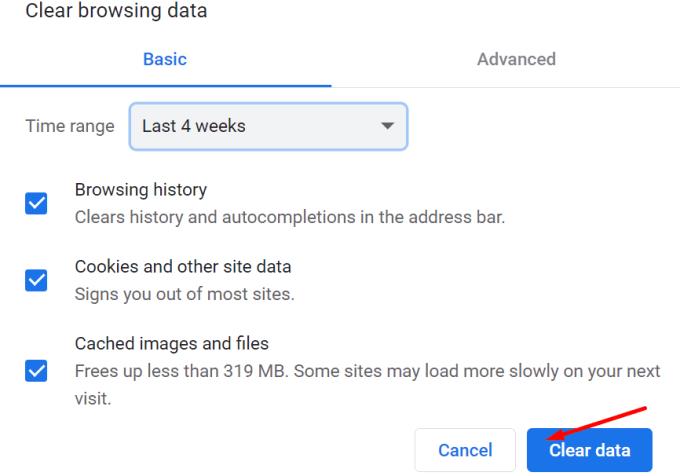
Clique no botão Limpar dados . Recarregue o Chrome e tente novamente.
Se houver uma nova versão do Chrome disponível, instale-a e verifique se essa é a solução certa para você.
Clique no menu e selecione Ajuda . Clique em Sobre o Chrome e verifique se há um botão Atualizar disponível.
Isso indica que há uma versão mais recente do navegador disponível. Instale, reinicie o computador e tente novamente.
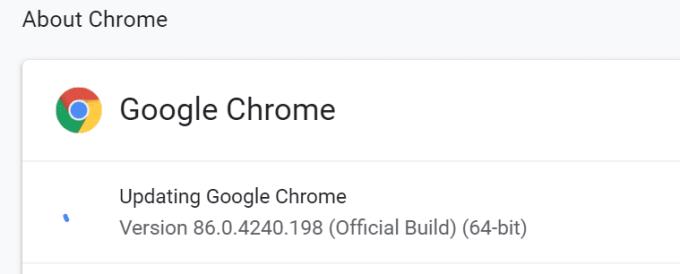
Se ainda não for possível baixar o arquivo, clique com o botão direito nele e selecione Salvar link como . Em vez de simplesmente clicar no arquivo, tente clicar com o botão direito nele e usar as opções de contexto para baixá-lo.
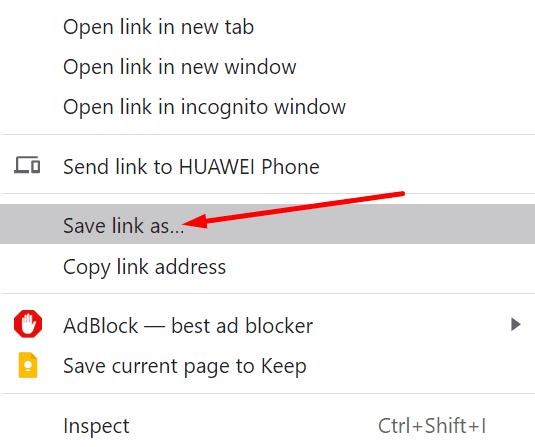
Suas configurações atuais de segurança da Internet podem estar bloqueando o download. Certifique-se de que a opção Download de arquivo não esteja desabilitada.
Digite inetcpl.cpl na barra de pesquisa do Windows e pressione Enter.
Clique na guia Segurança .
Selecione o ícone de globo e clique no botão Nível personalizado .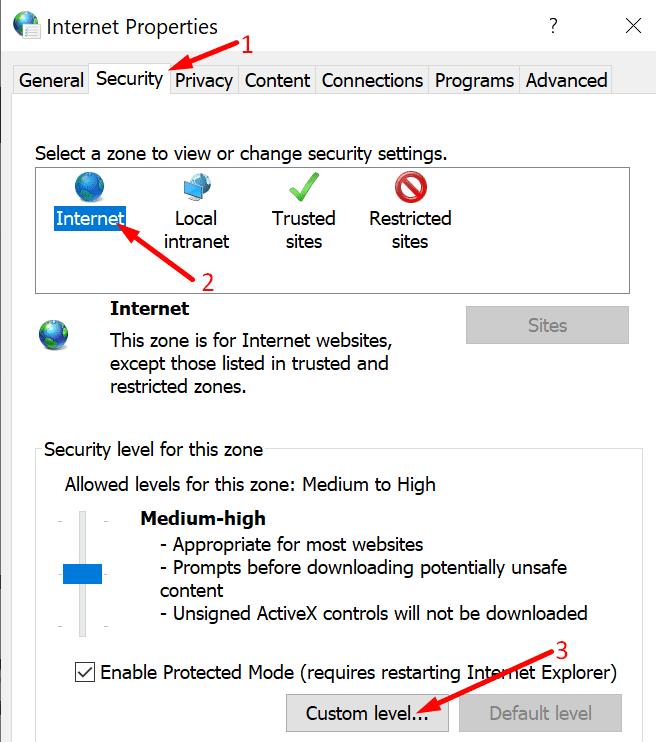
Role para baixo até encontrar Downloads → Download de arquivo .
Certifique-se de que o download do arquivo esteja definido como Ativar .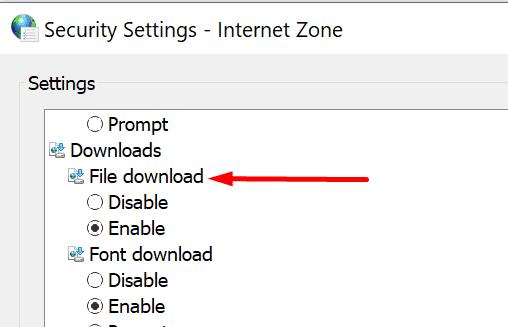
Em seguida, continue rolando para baixo até Diversos → Iniciando aplicativos e arquivos não seguros .
Configure seu computador para pedir sua permissão sempre que detectar arquivos inseguros. Salve as alterações.
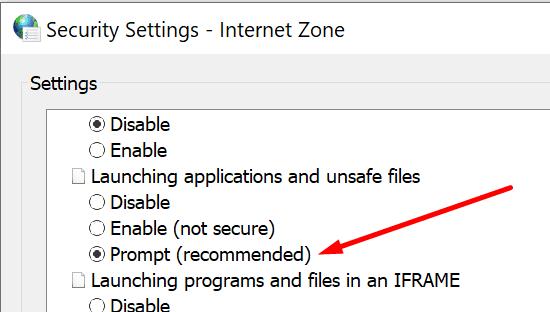
Se o problema persistir, tente desativar todas as extensões do seu navegador. Falando nisso, bloqueadores de anúncios e extensões voltadas para a privacidade são conhecidos por interferir nos scripts dos sites que você está visitando.
E não é incomum que extensões de segurança e privacidade bloqueiem downloads.
Clique no menu do navegador e selecione Mais ferramentas .
Em seguida, clique em Extensões .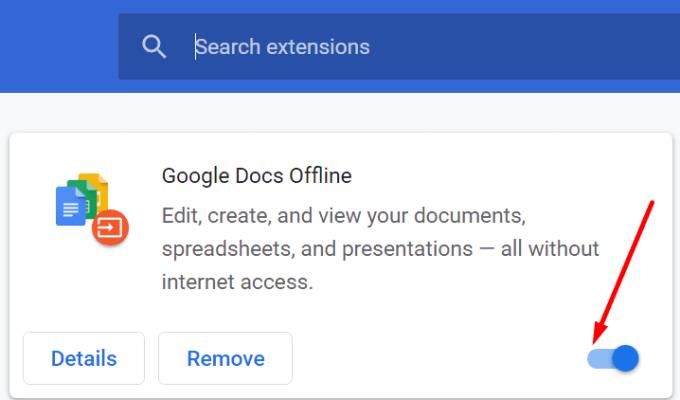
Use o controle deslizante para desligar manualmente todas as suas extensões.
Recarregue o navegador e verifique se você pode baixar o arquivo problemático.
Descubra como lidar com o erro "Aw, Snap!" no Chrome, com uma lista de métodos eficazes para resolver o problema e acessar os sites que você deseja.
Mantenha o cache limpo no seu navegador Google Chrome com esses passos.
O navegador web Google Chrome oferece uma maneira de mudar as fontes que utiliza. Aprenda como definir a fonte que você deseja.
Aprenda a resolver um problema comum onde a tela pisca no navegador Google Chrome.
Personalize o Google Chrome ao seu estilo. Aprenda como alterar o tema padrão com estas etapas.
Está com um problema de download lento ou incompleto no Google Chrome? Aqui estão as melhores soluções para corrigir o Google Chrome que não baixa arquivos completamente.
Então, o que você faz se deseja desinstalar completamente o Microsoft Edge do Windows 10? Se você tem o Windows 10 versão 1803 ou mais recente, pode
O Google está trazendo seu estilo Material Design para o Chrome, veja como você pode ativá-lo agora no seu PC ou Mac com Windows 10.
Você pode configurar o Google Chrome para sempre abrir no modo de navegação anônima e, neste guia, você pode aprender como.
Da próxima vez que você precisar personalizar as configurações do Google Chromes, não entre em pânico se parecer diferente, porque a equipe de desenvolvimento do Chrome introduziu um novo
O Google Chrome agora pode gerar legendas ao vivo da maioria dos vídeos e áudios encontrados no e aqui está como ativar ou desativar o recurso.
Para continuar suas guias de onde você parou no Chrome, Edge ou Firefox, você precisa definir as configurações de inicialização e veja como.
Veja aqui como você pode usar a Área de Trabalho Remota do Chrome para transmitir o Windows 10 para o seu Chromebook do Edge ou Chrome
O Google Chrome agora inclui menus de estilo do Windows 11 com cantos arredondados e aqui está como ativar o novo estilo visual.
Para ativar a pesquisa de guias no Google Chrome, você pode usar a opção de atalho do aplicativo ou a opção na página de sinalizadores. Veja como.
O Google Chrome agora inclui o recurso Scrollable TabStrip para rolar pelas guias quando há muitas delas. Como habilitar o recurso.
O Google ainda não lançou uma extensão oficial do Google Chrome para seu novo serviço Music Beta na Chrome Web Store ainda, mas você ainda pode melhorar seu
O Chrome vem com uma ferramenta secreta chamada Chrome Cleanup e foi projetada para remover malware do seu PC com Windows 10. Veja como usá-lo.
O Internet Explorer 9 Beta está entregando e resolvendo muitos dos problemas.
Quando você está enfrentando problemas de desempenho lento, congelamento e travamento com o Chrome, você pode usar a opção de redefinição para redefinir completamente o navegador para suas configurações padrão sem precisar reinstalar nada.
Remova informações salvas do Autofill do Firefox seguindo estes passos rápidos e simples para dispositivos Windows e Android.
Neste tutorial, mostramos como executar um soft reset ou hard reset no Apple iPod Shuffle.
Existem muitos aplicativos incríveis no Google Play que você não pode deixar de assinar. Após um tempo, essa lista cresce e você precisará gerenciar suas assinaturas do Google Play.
Procurar aquele cartão na carteira pode ser um verdadeiro incômodo. Nos últimos anos, várias empresas têm desenvolvido e lançado soluções de pagamento sem contato.
Ao excluir o histórico de downloads do Android, você ajuda a liberar espaço de armazenamento e outros benefícios. Aqui estão os passos a seguir.
Este guia mostrará como excluir fotos e vídeos do Facebook usando um PC, Android ou dispositivo iOS.
Nós passamos um pouco de tempo com o Galaxy Tab S9 Ultra, que é o tablet perfeito para emparelhar com seu PC Windows ou o Galaxy S23.
Silencie mensagens de texto em grupo no Android 11 para manter as notificações sob controle no aplicativo de Mensagens, WhatsApp e Telegram.
Aprenda a limpar o histórico de URLs da barra de endereços no Firefox e mantenha suas sessões privadas seguindo estes passos simples e rápidos.
Para denunciar um golpista no Facebook, clique em Mais opções e selecione Encontrar suporte ou denunciar perfil. Em seguida, preencha o formulário de denúncia.



























